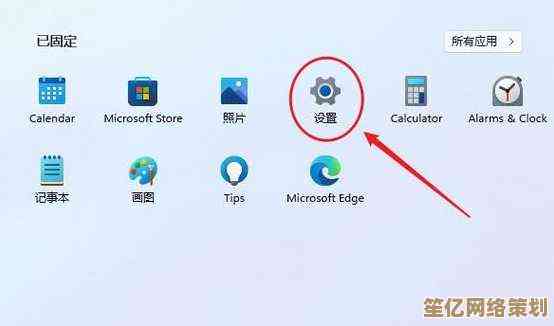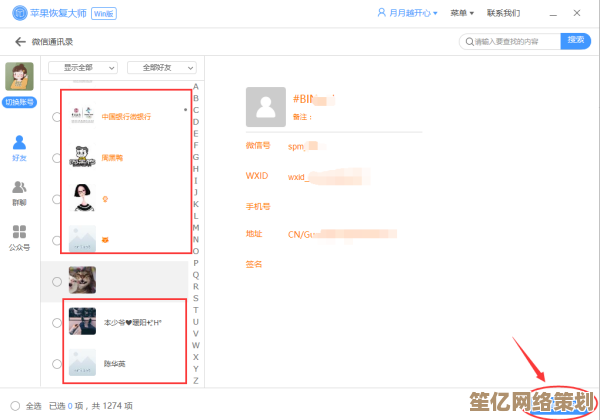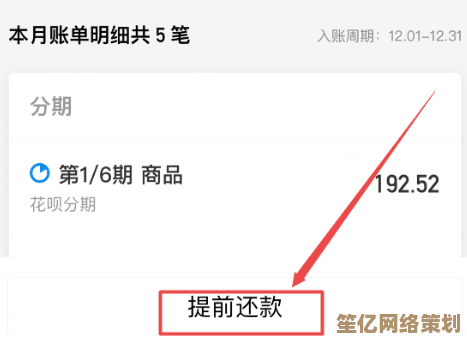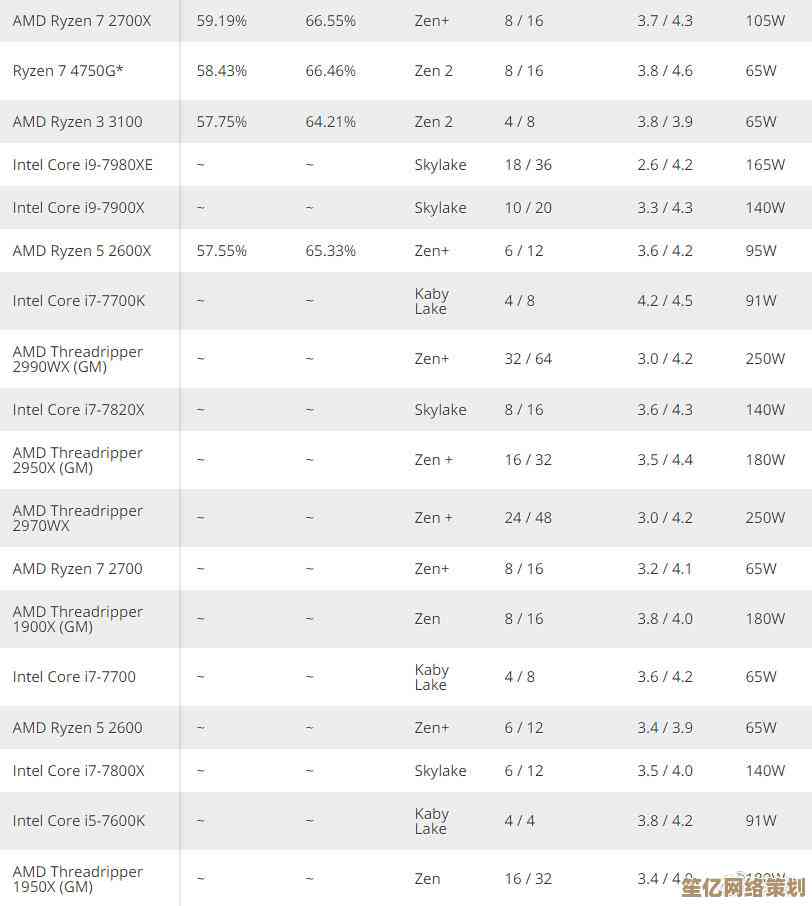详细教程:利用QQ屏幕共享实现多人互动与内容展示的技巧
- 游戏动态
- 2025-10-17 02:56:27
- 1
哎呀 说到QQ屏幕共享 这功能其实挺有意思的 我最早用它是为了帮家里老人调电脑 远程看着他们的屏幕一步步教 后来发现 其实拿来搞多人互动或者展示内容 特别是一些小范围的分享会或者线上讨论 效果意外地好 不过很多人可能就停留在“点开共享”这一步 其实里面有不少门道可以琢磨。
先说说怎么找到这个功能吧 其实藏得不算深 但第一次用可能得找找,在聊天窗口 就是你和别人对话的那个界面 右上角不是有个电话图标嘛 点开它 下拉菜单里就有“分享屏幕”选项,不过这里有个细节 有时候网络不好 那个图标会灰掉 你得等它变亮才能点 我遇到过好几次 急着用的时候它偏偏加载慢 急死人。
开始共享前 最好先把自己桌面收拾一下,真的 这太重要了,我有次开会 忘了关掉某个私人聊天窗口 结果一共享 尴尬得要命 虽然迅速最小化了 但感觉……你懂的,所以现在我都养成习惯了 共享前必做三件事:一 关掉所有不相关的网页和软件;二 把要用到的文件或网页提前打开 排好顺序;三 把电脑通知调成静音 不然微信叮叮当当响起来 全场都听见了,还有啊 桌面壁纸也检查下 别用太花哨或者私人的照片 简洁点好。
共享模式也有讲究,QQ一般让你选是共享整个屏幕 还是只共享某个窗口,我强烈建议用“窗口共享” 除非你必须在不同程序间切换,只共享一个窗口的好处是 万一你需要临时查个资料或者回个消息 可以在其他窗口操作 观众看不见 这样不会打断展示的流程,这就像魔术师的障眼法 给自己留点后台空间。
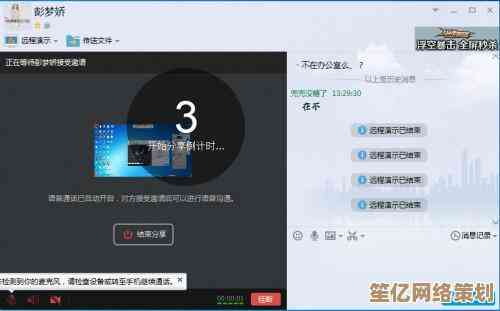
声音这块儿 是个容易忽略的点,共享的时候有个“同时分享电脑声音”的选项 如果你要放视频或者带音效的PPT 一定要勾上,但反过来 如果你只是讲PPT 不需要背景音乐 那最好别勾 因为电脑里任何系统提示音都会被传过去 比如那个烦人的“噔噔”的USB设备连接声,对了 还有你自己的麦克风 默认是开的 记得测试下 别离麦克风太近 呼吸声太大也影响别人听。
互动才是屏幕共享的灵魂 不然和发个录屏视频有啥区别,QQ自带的那些小工具 画笔”和“荧光笔” 其实挺好用的,你可以在共享的画面上直接圈重点 写写画画,不过这个画笔有点延迟 画出来的线可能不是特别跟手 别指望它像专业软件那么流畅 凑合用 意思到了就行,还有个“远程控制”的选项 慎用!除非你特别信任对方 不然把控制权交出去 对方万一不小心把你文件删了……虽然概率低 但想想都吓人,我一般只在对长辈进行技术支援时才开这个。
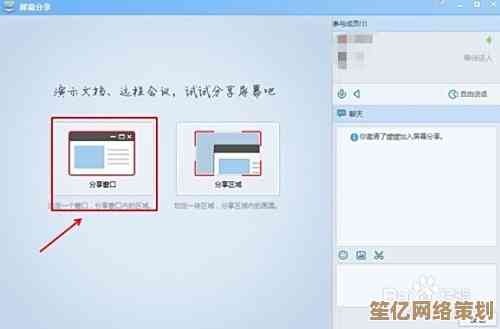
人多的时候 比如一个小型培训会 最好指定一个人来主导共享 其他人通过语音或者聊天框打字提问,不然大家都来画两笔 屏幕上就成大花脸了 谁也看不清楚,可以约定好 有疑问先打字 我看到后会口头回答或标记出来”,秩序很重要。
网络稳定性是个硬伤,有时候共享着共享着 画面就卡住了 或者变模糊了,这时候别慌 可以尝试暂停一下共享 过几秒再重新开启 有时候有奇效,如果对方说画面卡 可以适当降低一下共享的分辨率 在设置里能找到 牺牲一点清晰度换来流畅 通常是值得的。
最后说点玄学的 节奏感”,屏幕共享不像当面讲话 你很难看到所有人的表情和反应 所以得自己掌握节奏,讲一会儿 可以主动停下来问一句“大家能看到吗?我讲的速度合适吗?” 或者“这个地方有什么问题没?” 制造一些互动的机会,别光顾着自己讲 那和录播就没区别了。
其实用多了就会发现 这东西没啥高科技 核心就是“准备充分”和“时刻想着对方能看到什么”,有时候我觉得它像个镜子 逼着我把东西准备得更条理 讲话更清晰,虽然它不完美 偶尔会卡顿 画笔也不好用 但在这种非正式的、需要一点人情味的线上互动里 QQ屏幕共享这种带点“毛边”的工具 反而比那些冷冰冰的专业软件更让人放松,试试看吧 也许你也能发掘出一些我没想到的古怪用法。
本文由乐正鲸于2025-10-17发表在笙亿网络策划,如有疑问,请联系我们。
本文链接:http://www.haoid.cn/yxdt/29108.html